- 综合
- 软件
- 文章
- 安卓
2013/5/11 18:04:13作者:佚名来源:网络
我们在生活中用照相机所拍摄的相片往往都可能会有一点小瑕疵,就比如图片亮度方面出现欠爆的效果,那什么是欠爆?欠曝指的是图片曝光不足,暗部细节不清楚模糊。所以今天学无忧就来给大家讲解ps调色技巧:修复小孩外景欠爆图片效果。通过这个案例来大家熟悉如何去掉照片的欠爆曝光不足的方法。下面就一起来看看。
原图:

效果图:

步骤一、通过上面的原图和效果图的对比就发现原图照片欠爆,仔细就发现图片有曝光不足,暗部细节不清楚的效果,这里我们可以直接通过查看直方图的色彩对比,可以看到欠曝暗部不是很清晰。如图所示:

步骤二、通过直方图知道亮部和暗部的数值,亮部大于240,暗部小于10.发现图片曝光有问题。如果想恢复亮部就不好操作,可是对图片暗部那部分来说还是可以做个适当的恢复调整。如图所示:

步骤三、首先复制原图,之后发现图片暗部位置主要是头发部位及图片一些偏黑的地方,那么可以对原图进行“图像-调整-阴影和高光”,弹出阴影高光参数设置对话框,如图所示:
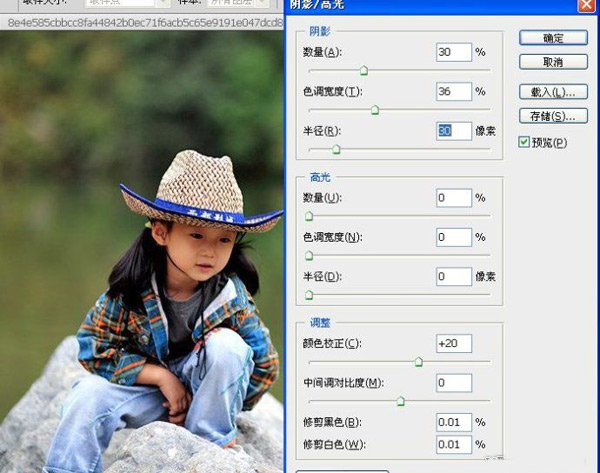
步骤四、继续添加图层蒙版,执行反向这里需要将暗部细节用画笔工具涂抹出来,如图所示:


步骤五、进行执行“图像--调整--色阶”命令,这里可以稍微适当的提高图片的中间调亮度,但是切忌不要丢失画面对比度,这样就让画面更有一定的层次感。如图所示:

步骤六、再执行图像--调整--曲线命令,拖动曲线稍微变亮,使层次更明显,如图所示:


步骤七、通过调整曲线图像之后虽然画面的亮度得到了提升,但可是灰度更明显了,大大削弱了图片的对比度及色彩,从而使画面丢失了通透感.因此执行“图像--调整--亮度/对比度”命令,尽量减少图片层次感的丢失,将多余的灰色的效果去掉。如图所示:

步骤八、继续对图像执行“图像--调整--自然饱和度”命令,对其参数进行修改,如图所示:


九、现在我们在去对照原图,发现图片的欠爆效果没有那么明显了,最后将图像从LAB转换成RGB模式,执行图像--模式--LAB,然后在同样的方法将其转换成RGB模式,如图所示:


步骤十、现在来对比下效果图和原图的直方图色彩数值情况,是不是完全不同了。最终效果图如下图所示:

以上就是ps调色技巧:修复小孩外景欠爆图片效果的全部内容,希望能帮到你,如果你还有疑问的话,也是可以反馈到学无忧。
标签: ps调色技巧 调色
相关文章

Adobe indesign cs6中文版
详情
金山数据恢复大师官方版 v1.0.0.2
详情
南方测绘Cass10v10.1.6中文
详情
revit 2017
详情
KeyShot Pro 9中文(附安装教程) v9.0.286
详情
网易新闻客户端v105.3
详情
AIMP4v5.11.2421中文绿色美化版
详情
onekey一键还原v18.0.18.1008
详情
浩辰CAD2020绿色v20.0
详情
好图网图标转换工具v4.9.7
详情
aardiov35.0.0中文最新版
详情
Adobe Creative Cloud 2024简体中文v5.3.0.48
详情
暴风影音16 v9.04.1029去广告精简版
详情
ASP.NET Maker 2019(ASP.NET代码生成工具)v12.0.4.0
详情
暴风影音v5.92.0824.1111
详情
迅雷5稳定版v5.8.14.706
详情
使命召唤17官方中文版 v1.0
详情
死亡之雨新的僵尸病毒中文v1.0绿色免安装版
详情
辐射4v1.7.15.0整合版
详情
克莉2v1.0中文版
详情
冬日计划v1.2中文版
详情
刺客信条英灵殿v1.0吾爱
详情
刺客信条英灵殿终极v1.0免安装
详情
动物森友会v1.10.0最新
详情
哈迪斯杀出地狱v1.37中文
详情
嗜血印中文豪华版v1.0豪华版 附游戏攻略秘籍
详情
城市战斗v1.0中文
详情
尼尔人工生命v1.0steam免费
详情
尼尔人工生命升级版v1.0PC
详情
层层恐惧2中文v1.0绿色免安装版
详情
往日不再v1.0 steam
详情
往日不再v1.0pc
详情
小生活游戏内置MOD版v2.0(78)安卓版
详情
使命召唤手游测试服最新版v1.9.41安卓版
详情
三国谋定天下官服v1.2.1安卓版
详情
热血新手村高爆版v1.0.0安卓版
详情
我养你啊手机版v1.0.0安卓版
详情
看懂了就很恐怖的故事(细思极恐)中文版v1.0安卓版
详情
背包英雄中文手机版v1.1.1安卓版
详情
glow官方版v2.0.9安卓版
详情
三国大时代4霸王立志官方正版v1.9安卓版
详情
飞卢小说阅读器手机版v7.0.7安卓版
详情
牛牛粤语词典软件v20.4.4安卓版
详情
PrettyUp视频美化瘦身软件v2.3.0
详情
化学方程式app中文版v1.1.0.20安卓版
详情
地下城堡3魂之诗2024安卓最新版v1.2.3安卓版
详情
南方都市报v6.10.0安卓版
详情
阿修罗之眼正版v1.0.10安卓版
详情